- Categories Gyro-n MEO, Gyro-n MEO管理機能
競合店舗管理
競合比較機能では、検索キーワードの順位チェック結果を自店舗と競合店舗で比較できるよう、一覧で表示させることができます。
ここでは、競合店舗管理の見方・使い方について解説します。
競合店舗比較画面の見方
競合店舗管理画面にて、比較元となる店舗を選択後、「絞り込み」をクリックして確認を行います。
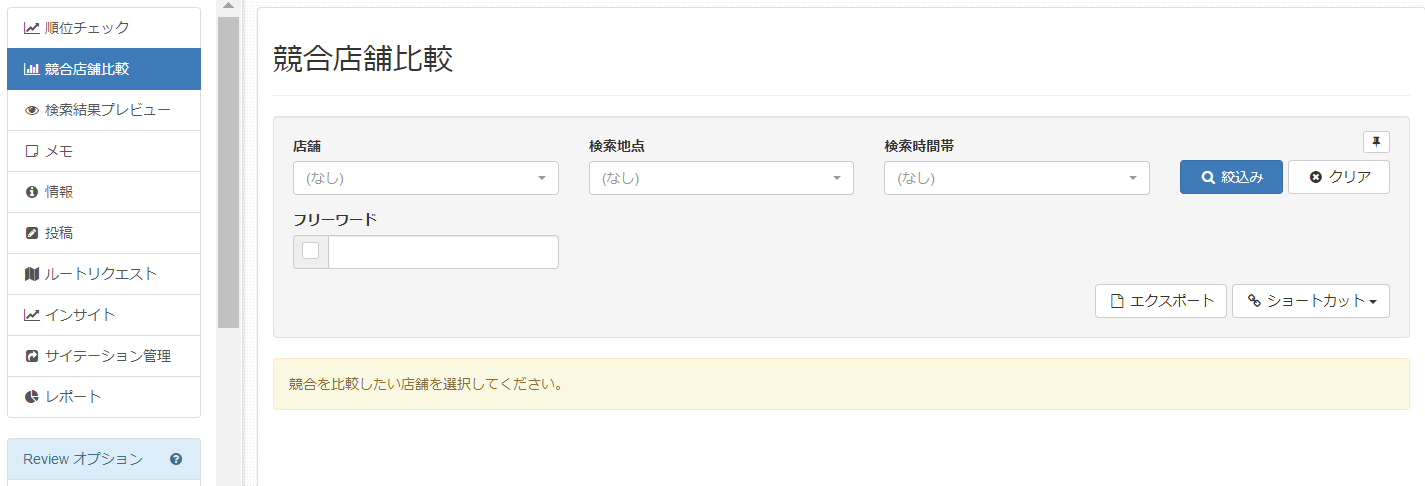
「絞り込み」をクリック後、設定したキーワードでの検索順位が比較元の店舗に紐づいた競合店舗と並んで表示されます。

各キーワードをクリックし詳細エリアを開くと、競合サイトとの比較グラフが表示されます。
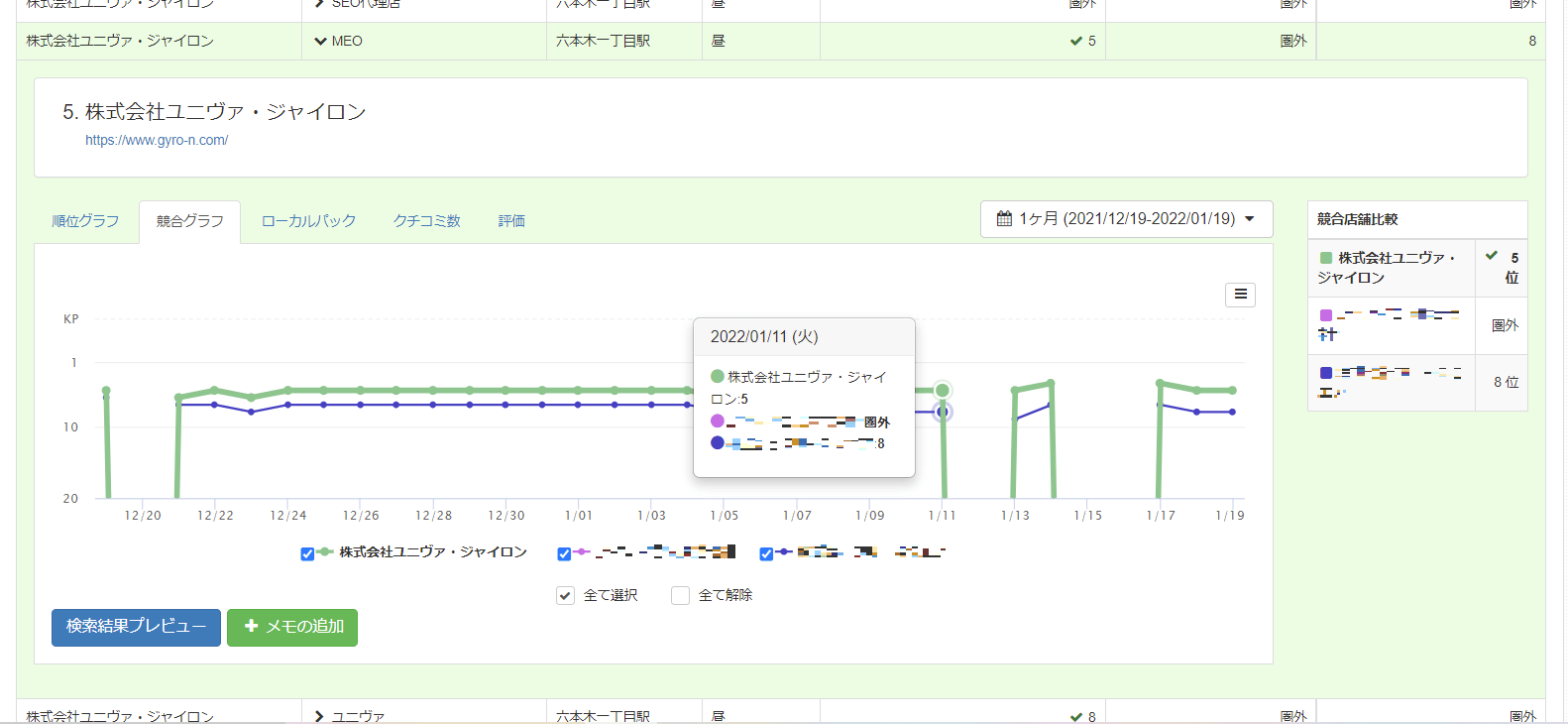
競合店舗の順位は、順位チェック画面の競合グラフからも確認できます。
※競合店舗数は、プランにより異なります。必要な店舗数にアップグレードしてください。

競合店舗比較画面エラー時の表示例
| 競合有無 | キーワード有無 | 表示テキスト |
|---|---|---|
| 競合あり | キーワードあり | 検索結果画面を表示(通常) |
| 競合あり | キーワードなし | 「一致する条件のデータはありません。」 |
| 競合なし | キーワードあり | 「選択した店舗には競合店舗が登録されていません。」 |
| 競合なし | キーワードなし | 「一致する条件のデータはありません。」 |
競合店舗の登録方法
左メニューの「競合店舗管理」をクリックします。
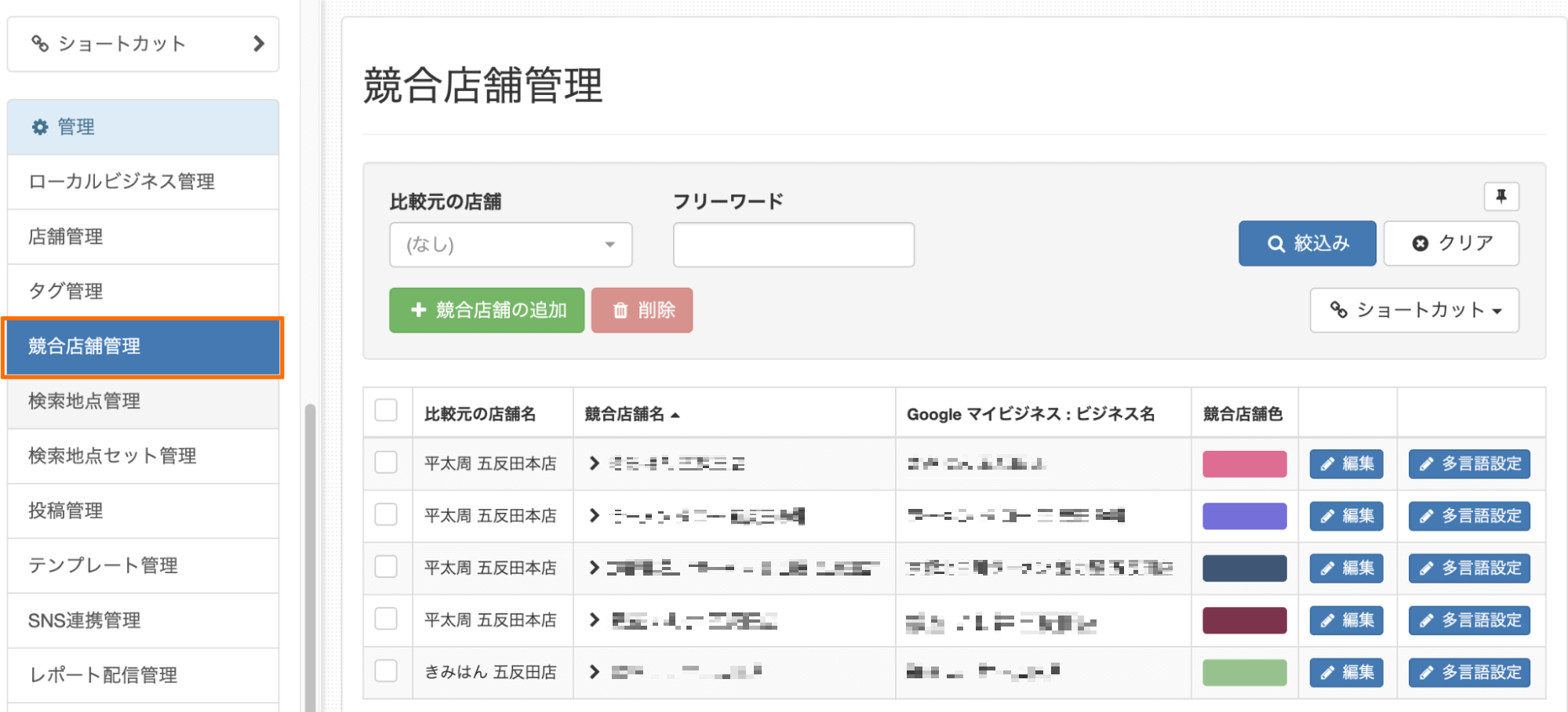
「競合店舗の追加」から新規競合店舗を登録します。
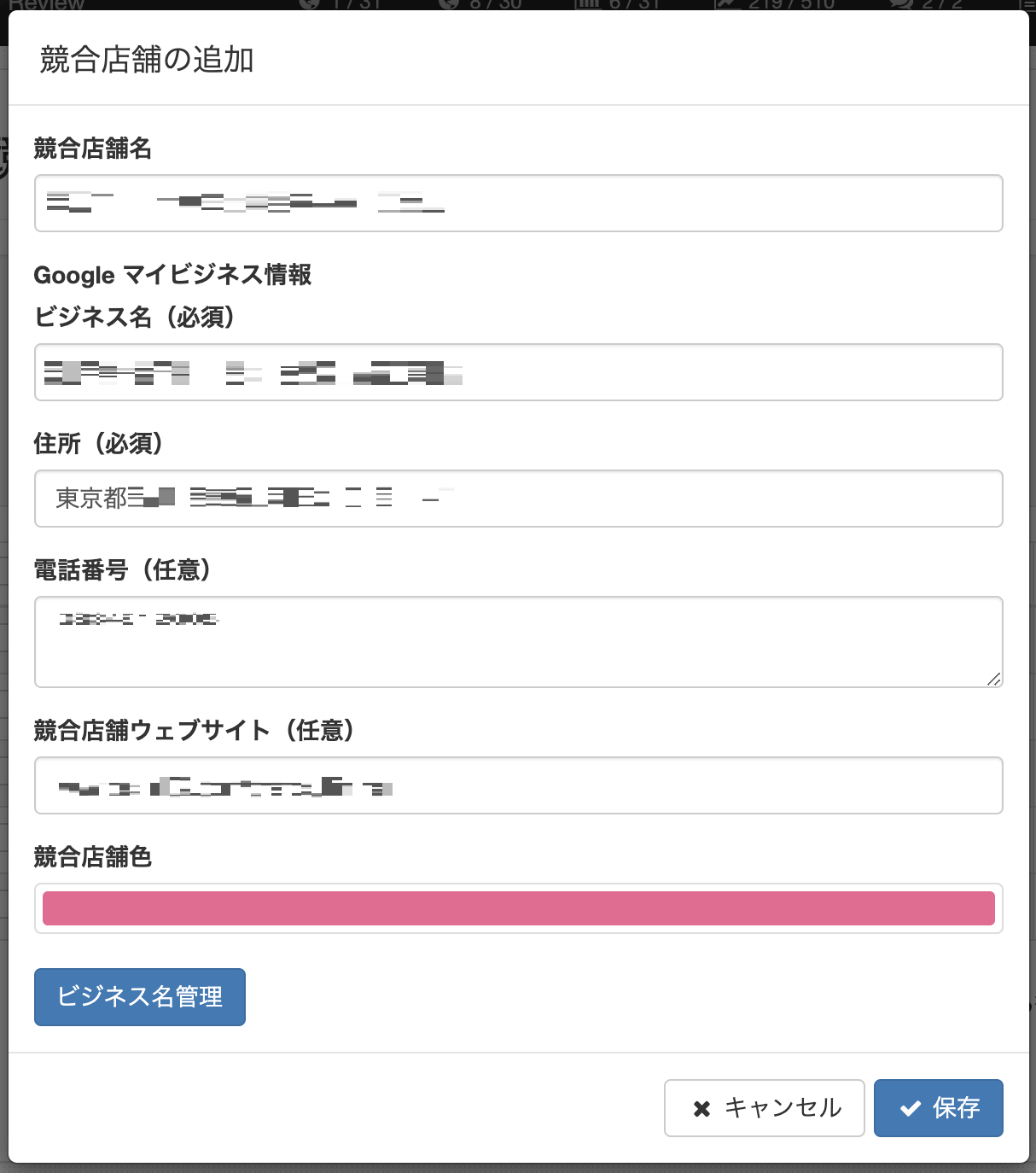
競合店舗の設定項目
| 項目 | 内容 |
|---|---|
| 競合店舗名 | Gyro-n上で表示する競合店舗名です |
| ビジネス名(必須) | 検索結果に表示される、競合店舗のビジネス名を入力します。 順位取得の際、店舗名が完全一致する必要があります。間違いが無いように入力はコピー&ペーストで行ってください。 |
| 住所(必須) | 競合店舗の住所を入力します。 こちらもコピー&ペーストで行ってください。 |
| 電話番号(任意) | 競合店舗の電話番号を入力します。 |
| 競合店舗ウェブサイト(任意) | 競合店舗のウェブサイトURLを入力します。 |
| 競合店舗の表示色 | 競合店舗のグラフ表示のカラーを設定します。 |
競合店舗のビジネス名管理
ビジネス名管理は、競合店舗のビジネス名が変更された場合に履歴としてビジネス名を記録するために利用します。
詳しくは、自店舗のビジネス名管理を参照ください。
競合店舗の多言語設定
多言語設定は、外国語のプラットホームで検索された場合の順位を取得する場合に設定します。
詳しくは、自店舗の多言語設定を参照ください。

